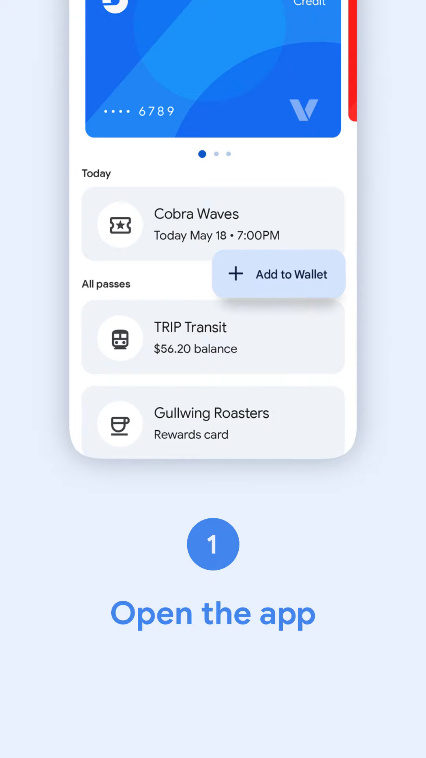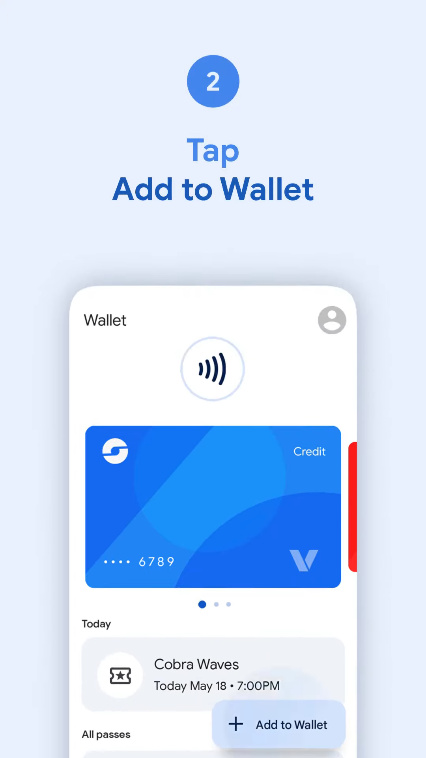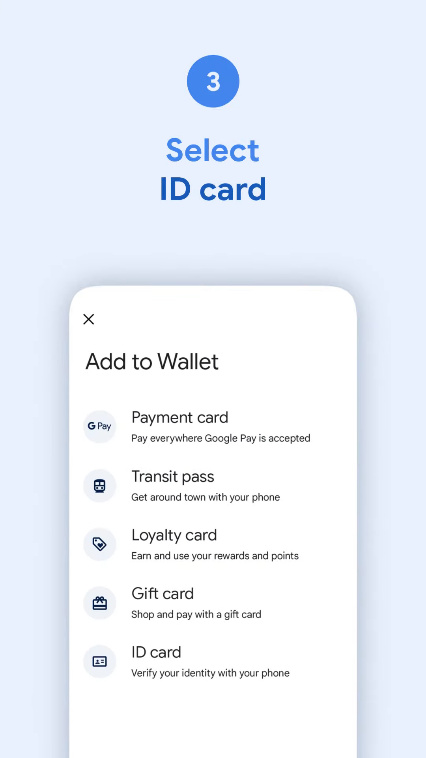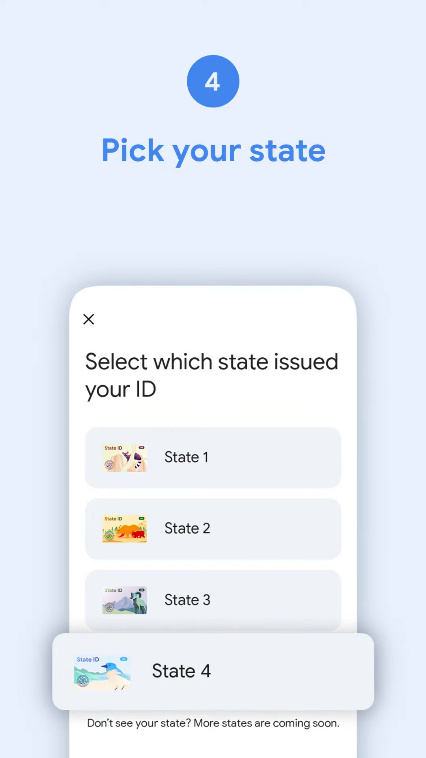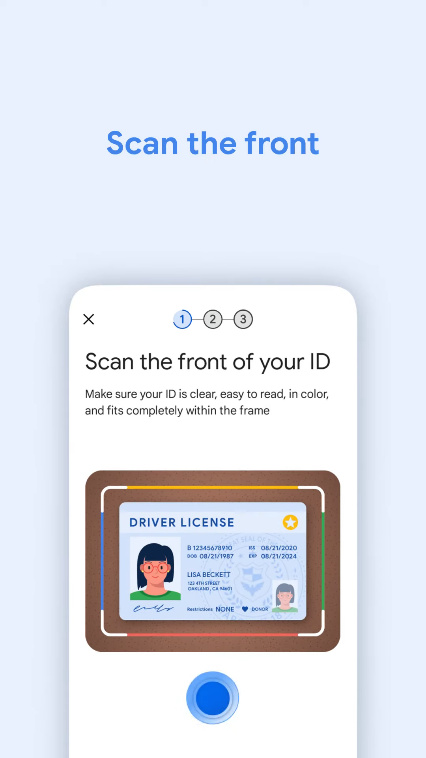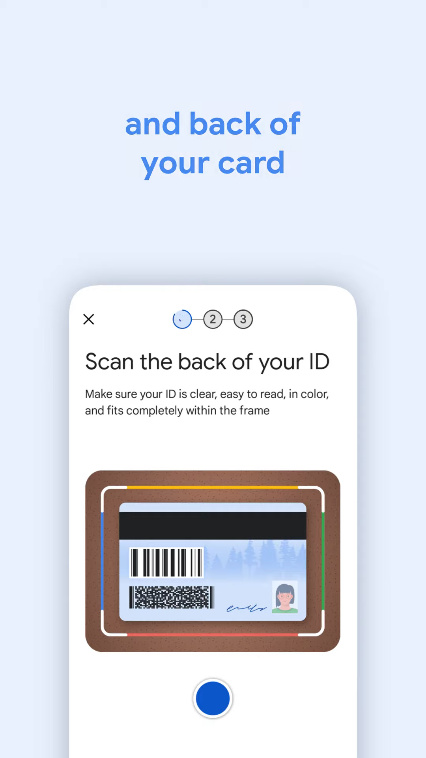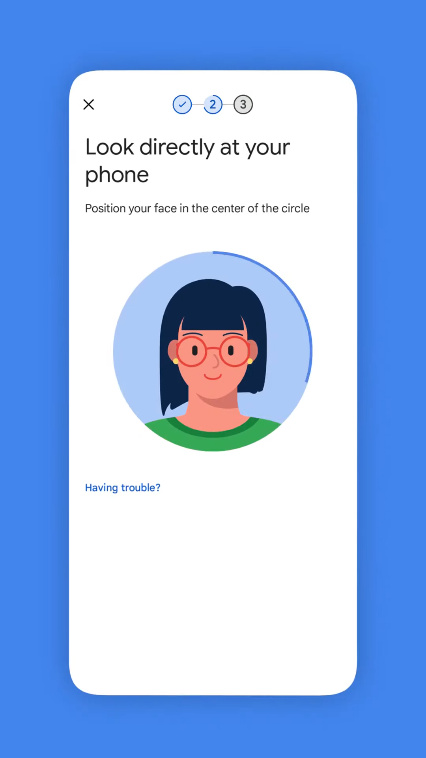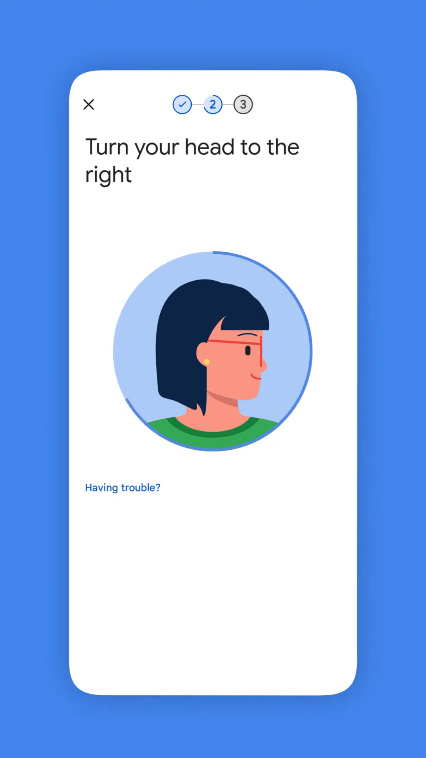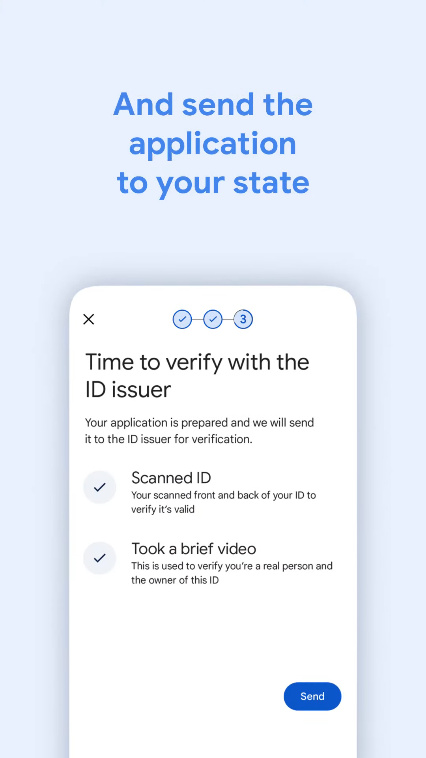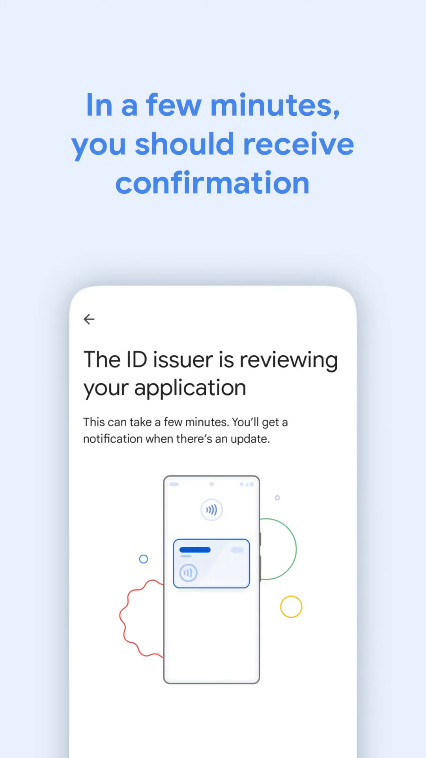আপনি যদি ক্রেডিট কার্ড, আইডি, জিম থেকে লাইব্রেরি সব কিছুর জন্য সদস্যতা কার্ড এবং একটি ড্রাইভিং লাইসেন্সে ভরা একটি বড় মানিব্যাগ নিয়ে অসুস্থ হয়ে থাকেন, তাহলে আপনার জীবনকে (এবং আপনার পকেট) সহজ করার একটি বিকল্প হল একটি ভার্চুয়াল ওয়ালেটে স্যুইচ করা। Google Wallet এর মতো অ্যাপগুলি আপনাকে আপনার ডিভাইসে সুরক্ষিতভাবে সঞ্চিত আপনার সমস্ত মূল নথির ইলেকট্রনিক সংস্করণ বহন করার অনুমতি দেয়, যাতে যখনই আপনার প্রয়োজন হয় তখন সেগুলি হস্তান্তর করার জন্য প্রস্তুত থাকে৷
আপনার যদি একটি অ্যান্ড্রয়েড স্মার্টফোন থাকে তাহলে আপনি সহজেই আপনার আইডি বা ড্রাইভিং লাইসেন্স বহন করতে Google Wallet ব্যবহার করতে পারেন — যদিও ন্যায্য সতর্কীকরণ, আপনাকে সাধারণত লাইসেন্সের একটি ফিজিক্যাল কপি বহন করতে হবে শুধুমাত্র যদি এটি যাচাইয়ের জন্য প্রয়োজন হয়। কিন্তু এমন পরিস্থিতিতে যেখানে আপনাকে দ্রুত একটি আইডি দেখাতে হবে, তাহলে Google Wallet হতে পারে আদর্শ।
নীচের গাইডটি আপনাকে দেখায় যে কীভাবে অ্যান্ড্রয়েড ব্যবহার করে একটি কার্ড যুক্ত করতে হয়, তবে আপনি যদি আইফোনে থাকেন তবে আপনি পরিবর্তে সহজেই আপনার অ্যাপল ওয়ালেটে একটি ড্রাইভারের লাইসেন্স যুক্ত করতে পারেন।
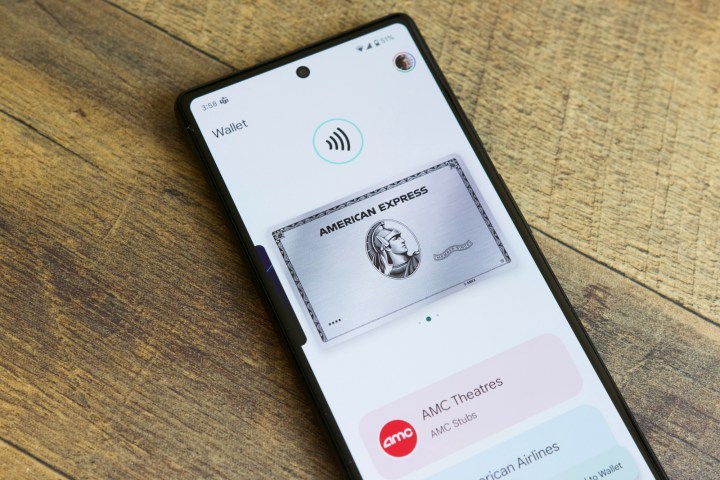
কিভাবে আপনার আইডি বা ড্রাইভিং লাইসেন্স গুগল ওয়ালেটে যোগ করবেন
আপনি Google Wallet-এ আপনার ড্রাইভিং লাইসেন্স বা রাষ্ট্রীয় ID যোগ করতে সক্ষম হওয়ার আগে, আপনাকে নিশ্চিত করতে হবে যে আপনি ডিভাইসের প্রয়োজনীয়তাগুলি পূরণ করছেন৷ যদিও তারা বিশেষভাবে কঠিন নয়, তাই চিন্তা করবেন না। আপনার শুধু Android 8.0 Oreo বা তার পরে চলমান একটি Android ডিভাইস প্রয়োজন (তাই গত অর্ধ দশকে প্রায় প্রত্যেকেরই একটি ফোন কেনা হয়েছে)। তারপরে ব্লুটুথ এবং আশেপাশের ডিভাইসগুলি চালু আছে তা নিশ্চিত করুন। অবশেষে, আপনাকে স্ক্রিন লকের পদ্ধতিগুলির একটি সক্রিয় করতে হবে৷
আপনার ফোন প্রস্তুত হয়ে গেলে, এটি শুরু করার সময়।
ধাপ 1: Google Wallet খুলুন এবং Wallet এ Add নির্বাচন করুন।
ধাপ 2: আইডি কার্ড নির্বাচন করুন, এবং তারপর আপনার রাজ্য নির্বাচন করুন।
ধাপ 3: আপনি এখন যাচাইকরণের ধাপগুলি লিখবেন। চালিয়ে যান নির্বাচন করে শুরু করুন এবং তারপর আপনার আইডি কার্ডের সামনে এবং পিছনে স্ক্যান করুন।
ধাপ 4: এখন, আপনাকে একটি ছোট ভিডিও রেকর্ড করতে বলা হবে যাতে আপনি সরাসরি, একপাশে এবং উপরের দিকে তাকাচ্ছেন। পাঠান নির্বাচন করুন।
ধাপ 5: Google আপনার ডেটা যাচাইয়ের জন্য আপনার রাজ্য কর্তৃপক্ষের কাছে পাঠাবে এবং অনুমান করে যে এটি যাচাই করতে কয়েক মিনিট সময় লাগবে।
গুগল ওয়ালেট থেকে কীভাবে আপনার আইডি বা লাইসেন্স সরিয়ে ফেলবেন
যেহেতু আপনার আইডি কার্ড শুধুমাত্র আপনার ডিভাইসে স্থানীয়ভাবে সংরক্ষণ করা হয়, তাই এটি ক্লাউড স্টোরেজ বা অনুরূপ কিছুতে হ্যাক করার ঝুঁকিপূর্ণ নয়। যাইহোক, আপনি যদি এটি চেষ্টা করে দেখে থাকেন এবং এটি আপনার জন্য নয় — অথবা আপনি আপনার ফোনে আপনার আইডি কার্ড রাখতে স্বাচ্ছন্দ্যবোধ করেন না — তাহলে আপনি এটি সরিয়ে ফেলতে পারেন।
ধাপ 1: আপনার Google Wallet খুলে শুরু করুন এবং তারপর আপনার আইডি কার্ড খুঁজুন এবং নির্বাচন করুন।
ধাপ 2: উপরের-ডান কোণে "আরো" মেনুটি চয়ন করুন (এটি তিনটি উল্লম্ব বিন্দুর মতো দেখায়), তারপর সরান > সরান নির্বাচন করুন।
আপনি এই পদক্ষেপগুলি অনুসরণ করে দূরবর্তীভাবে আপনার Google Wallet ID সরাতে পারেন৷
ধাপ 1: Google আমার অ্যাকাউন্ট পৃষ্ঠায় যান।
ধাপ 2: ব্যক্তিগত তথ্য > ডিজিটাল আইডি চয়ন করুন।
ধাপ 3: ডিজিটাল আইডি পরিচালনা করুন নির্বাচন করুন এবং আপনি যে আইডিটি সরাতে চান তার পাশে মুছুন নির্বাচন করুন।
ধাপ 4: মুছে ফেলা নিশ্চিত করুন, এবং এটি চলে গেছে।
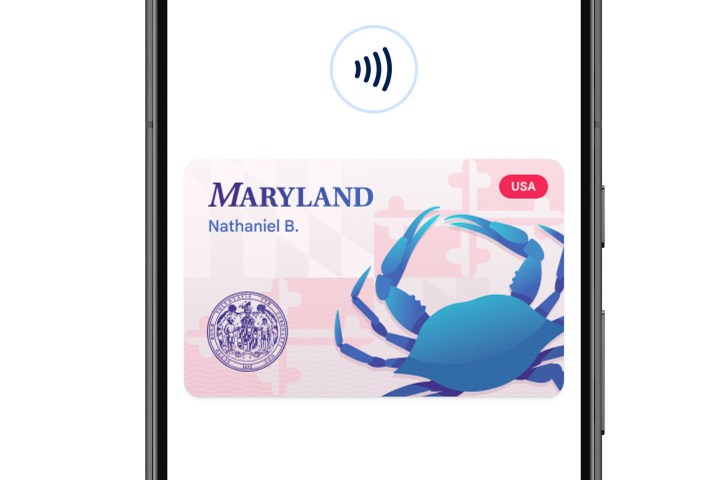
আপনি আপনার Google Wallet ID দিয়ে কি করতে পারেন
এই মুহূর্তে, এই বৈশিষ্ট্যটি একটি সীমিত রোলআউটের অংশ এবং অনেক জায়গায় উপলব্ধ নয়৷ লেখার সময়, Google Wallet এর মাধ্যমে আইডি কার্ডের ব্যবহার মার্কিন যুক্তরাষ্ট্রের মেরিল্যান্ড, অ্যারিজোনা, কলোরাডো এবং জর্জিয়া রাজ্যে এবং ট্রান্সপোর্টেশন সিকিউরিটি অ্যাডমিনিস্ট্রেশন (TSA) দ্বারা বেশ কয়েকটি সহায়ক বিমানবন্দরে গৃহীত হয়।
আপনার আইডি কার্ড ব্যবহার করার জন্য, আপনি Google Wallet-এর মাধ্যমে যেভাবে অর্থপ্রদান করবেন সেভাবে স্ক্যান করতে আপনি NFC ব্যবহার করতে পারেন, অথবা আপনি এটিকে আপনার স্ক্রিনে QR কোড হিসেবে কোনো কর্মকর্তার দ্বারা স্ক্যান করার জন্য আসতে পারেন।

কোন রাজ্যগুলি Google Wallet ভার্চুয়াল আইডি সমর্থন করে?
এই মুহূর্তে, অত্যন্ত কম. মেরিল্যান্ড, অ্যারিজোনা, কলোরাডো এবং জর্জিয়া হল একমাত্র রাজ্য যেখানে Google Wallet-এর আইডি কার্ড সিস্টেম বৈধ আইডি হিসাবে গৃহীত হয়, যদিও আপনি নির্দিষ্ট কিছু বিমানবন্দরে TSA চেকপয়েন্টে এটি ব্যবহার করতে পারেন৷ যদিও আপনার সাথে আপনার শারীরিক আইডি কার্ডের প্রয়োজন হবে।
ভবিষ্যতে আরও মার্কিন রাজ্য এবং বিমানবন্দরগুলিতে বৈশিষ্ট্যটি আসবে বলে আশা করি, এবং আরও এলাকা যোগ্য হওয়ার সাথে সাথে আমরা এই নির্দেশিকাটি আপডেট করব।
আপনি কি আপনার Google Wallet এ অন্যান্য নথি যোগ করতে পারেন?
আপনি যদি আপনার ভার্চুয়াল আইডির জন্য আপনার Google Wallet ব্যবহার করেন, তাহলে আপনি অন্যান্য গুরুত্বপূর্ণ নথিও সেখানে রাখতে চাইতে পারেন। সেইসাথে ক্রেডিট বা ডেবিট কার্ড, যা আপনি একটি ভার্চুয়াল ওয়ালেট সমর্থন করার আশা করেন, আপনি পাস, টিকিট এবং কীগুলির মতো নথিও যোগ করতে পারেন। এই নথিগুলি আপনার ডিভাইসে সংরক্ষিত আছে, তাই Google বলে যে এটি তাদের সুরক্ষিত রাখতে সাহায্য করবে এবং বিষয়বস্তু তৃতীয় পক্ষের সাথে শেয়ার করা হবে না৷
আপনি আপনার Google Wallet-এ একটি থিম পার্কে স্টুডেন্ট আইডি, একটি ফ্লাইটের জন্য একটি বোর্ডিং কার্ড, একটি ভার্চুয়াল কার কী, বা টিকিটের মতো আইটেমগুলি যোগ করতে পারেন৷ আপনি এই আইটেমগুলি আপনার ফোনে Google Wallet অ্যাপের মাধ্যমে বা Gmail এর মতো Google পরিষেবাগুলি সহ অনলাইনে যোগ করতে পারেন৷ অ্যাপের মাধ্যমে আইটেম যোগ করতে, Google Wallet খুলুন এবং নীচে Google Wallet বিকল্পে ক্লিক করুন। আপনাকে একটি পেমেন্ট কার্ড, একটি পরিবহন পাস, একটি আনুগত্য কার্ড, বা একটি উপহার কার্ড থেকে একটি বিকল্প নির্বাচন করতে বলা হবে এবং সেখান থেকে আপনি আপনার ওয়ালেটে আইটেমটি যোগ করার নির্দেশাবলী অনুসরণ করতে পারেন৷
আপনি যদি থিয়েটারের কনসার্টের মতো ইভেন্টের টিকিট দেখতে, স্বাস্থ্য পাস, ক্যাম্পাস আইডি বা কর্পোরেট আইডি দেখার জন্য আপনার ফোন ব্যবহার করেন, তাহলে আপনি ব্রাউজ করার সময় একটি বিকল্প দেখতে পাবেন যা বলে Google Wallet এ যোগ করুন । পাসটি স্বয়ংক্রিয়ভাবে আপনার ওয়ালেটে সরাতে আপনি শুধু এটিতে ট্যাপ করতে পারেন। একইভাবে, আপনি যদি Gmail-এ থাকেন এবং আপনি একটি পাস বা টিকিট সম্বলিত একটি ইমেল পান, এটি স্বয়ংক্রিয়ভাবে আপনার ওয়ালেটে যোগ করতে পারে। এই বিকল্পটি চালু করতে, Gmail অ্যাপ খুলুন তারপর মেনু এবং সেটিংসে যান এবং আপনার অ্যাকাউন্ট নির্বাচন করুন। সাধারণের অধীনে দেখুন এবং অন্যান্য Google পণ্য বিকল্পে স্মার্ট বৈশিষ্ট্য এবং ব্যক্তিগতকরণ সক্ষম করুন।
এমনকি আপনি একটি ফটো থেকে একটি নথি যোগ করতে পারেন, যা লাইব্রেরি কার্ড বা জিমের সদস্যতার মতো কাগজের নথির জন্য সহজ। ডকুমেন্টের একটি ছবি তুলতে আপনার ফোনের ক্যামেরা ব্যবহার করুন (এটি ভালভাবে আলোকিত এবং ফোকাসে আছে তা নিশ্চিত করুন), তারপর Google Wallet খুলুন এবং Wallet এ যোগ করুন টিপুন এবং তারপরে ফটো নির্বাচন করুন। এটি আপনাকে আপনার ওয়ালেটে বারকোড বা QR কোড আছে এমন পাসগুলি যোগ করার অনুমতি দেবে৷